Sådan kopieres og indsættes værdier uden formler i Excel
Miscellanea / / November 28, 2021
Microsoft Excel er et af de mest brugte regnearkssoftwareprogrammer, der giver dig mulighed for at administrere dine data og gør det nemt for dig ved hjælp af formler. Men når du vil kopiere og indsætte de værdier, du tidligere har beregnet med formler. Men når du kopierer disse værdier, kopierer du også formlerne. Det kan ikke være særlig behageligt, når du vil kopiere og indsætte værdierne, men du indsætter også formlerne sammen med værdierne. Heldigvis har vi en guide på kopiere og indsætte værdier uden formler i Excel som du kan følge for at kopiere og indsætte værdierne uden formler.

Indhold
- Sådan indsætter du værdier uden formler i Excel
- Metode 1: Brug copy-paste-metoden
- Metode 2: Brug Kutools-tilføjelsesprogrammet
Sådan indsætter du værdier uden formler i Excel
Metode 1: Brug copy-paste-metoden
Du kan nemt kopiere og indsætte værdierne uden formler i Excel ved at bruge kopierings- og indsætindstillingerne fra din udklipsholdersektion.
1. Åbn Microsoft Excel ark.
2. Vælg nu de værdier, du vil kopiere og indsætte i en anden celle eller et andet ark.
3. Efter at have valgt cellen, klik på fanen startside fra din udklipsholdersektion øverst og vælg kopier. I vores tilfælde kopierer vi den værdi, vi har beregnet med SUM-formlen. Tjek skærmbilledet for reference.
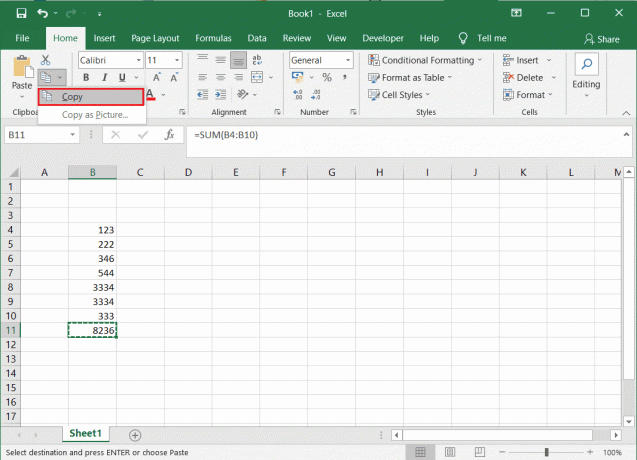
4. Gå nu til den celle, hvor du ønsker at indsætte værdien.
5. Fra din udklipsholdersektion, klik på rullemenuen under indsæt.
6. Endelig kan du klik på værdier (V) under indsæt værdier for at indsætte værdien i cellen uden nogen formel.
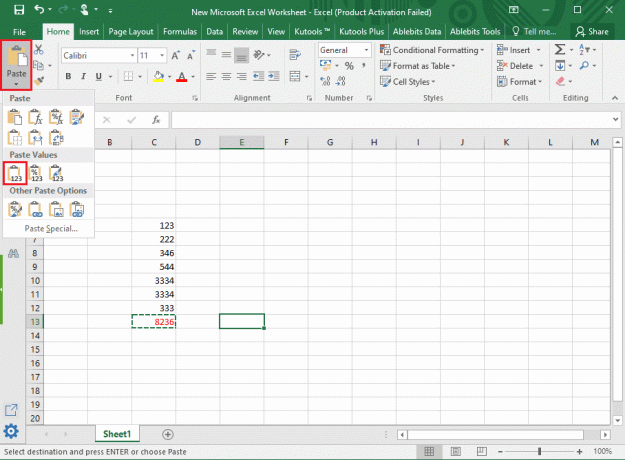
Læs også:Sådan bytter du kolonner eller rækker i Excel
Metode 2: Brug Kutools-tilføjelsesprogrammet
Hvis du ikke ved, hvordan du automatisk kopierer excel-værdier, ikke formler, kan du bruge Kutools-udvidelsen til Excel. Kutools til Excel kan være praktisk, når du vil kopiere de faktiske værdier uden formlerne.
1. Hent Kutools tilføjelse til din excel.
2. Efter med succes ved at installere tilføjelsen, åbn dit excel-ark og vælg de værdier, du ønsker at kopiere.
3. Foretag et højreklik og kopier værdien.
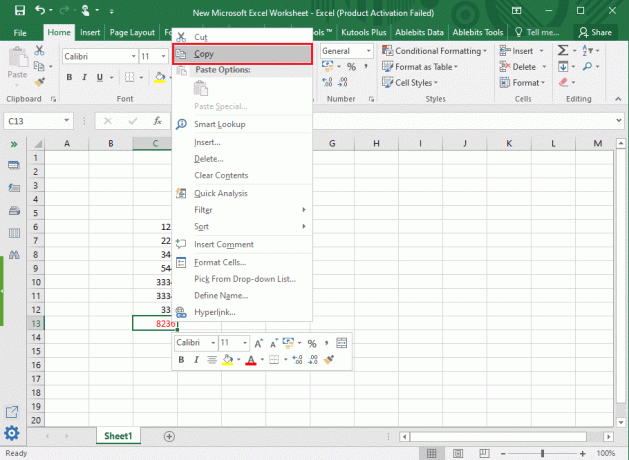
4. Gå til cellen for at indsætte værdien og lav en højreklik for at indsætte værdien.
5. Fjern nu formlen fra værdien. Klik på Fanen Kutools fra toppen og vælg Til faktisk.

Endelig vil den faktiske funktion fjerne formlerne fra de værdier, du indsætter.
Ofte stillede spørgsmål (ofte stillede spørgsmål)
Kan du kopiere tal uden formler?
Du kan nemt kopiere tal uden formler. Du skal dog bruge funktionen indsæt værdier for at kopiere og indsætte tallene uden formler. For at kopiere tallene uden formler skal du kopiere de tal, du ønsker at kopiere, og klikke på rullemenuen under indsæt-knappen i din excel-udklipsholdersektion øverst. Fra rullemenuen skal du klikke på værdier under indsæt værdier.
Hvordan fjerner jeg formel og indsætter værdier i Excel?
For at fjerne formlen og kun indsætte værdierne i Excel skal du kopiere værdierne og gå til din udklipsholdersektion. Under hjem>klik på rullemenuen under indsæt-knappen. Vælg nu værdier under indsætværdien for at indsætte værdien uden formlen.
Hvordan tvinger jeg Excel til kun at indsætte værdier?
Du kan bruge et Excel-tilføjelsesprogram kaldet Kutools for Excel, som giver dig mulighed for at kopiere og indsætte de faktiske værdier uden formlerne. Du kan nemt følge vores detaljerede guide til at bruge Kutools-tilføjelsen.
Anbefalede:
- Sådan låser eller låser du celler op i Excel?
- Reparer Windows 10 Start-knap, der ikke virker
- Sådan fjerner du adgangskode fra Excel-fil
- Løs problemet med Chromecast-kilde, der ikke understøttes på din enhed
Vi håber, at denne guide var nyttig, og at du kunne at kopiere og indsætte værdier uden formler i Excel. Alligevel, hvis du er i tvivl, så er du velkommen til at spørge dem i kommentarfeltet.



